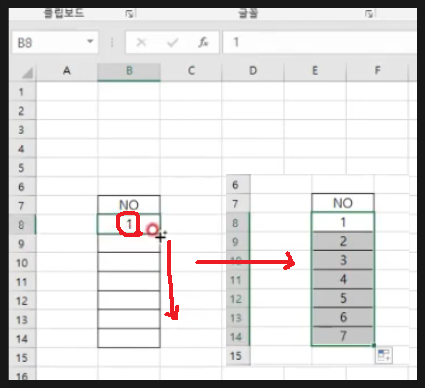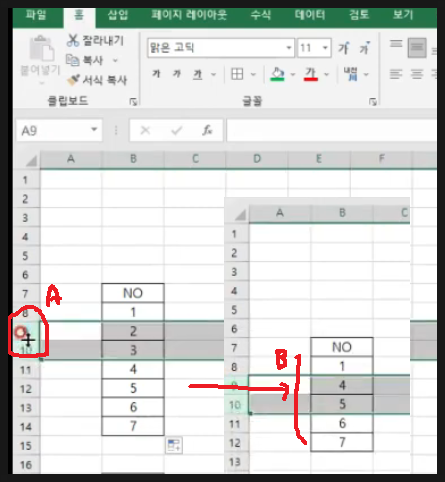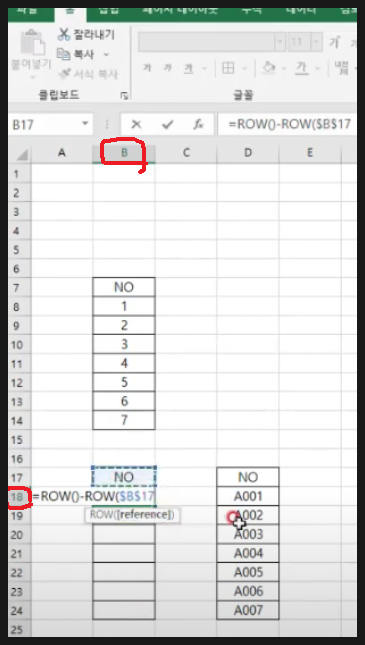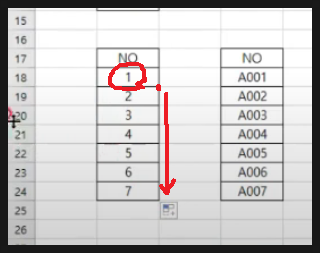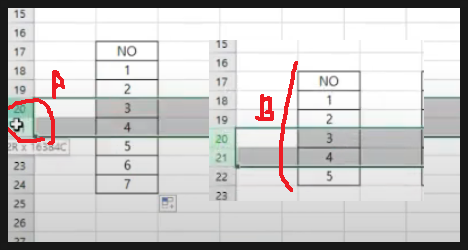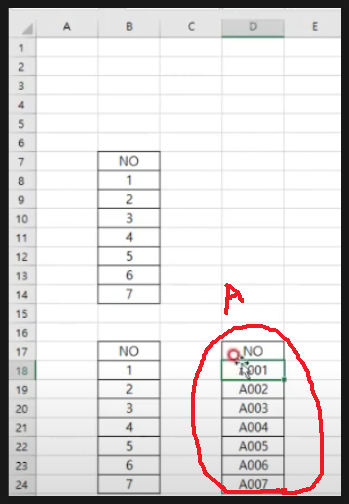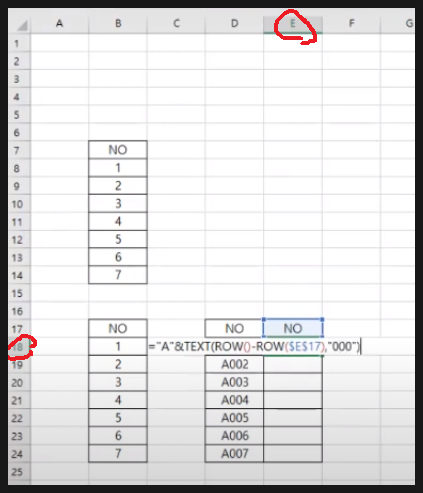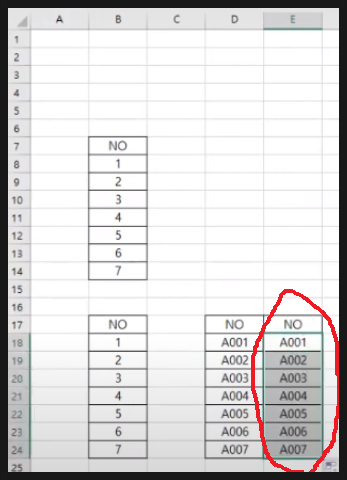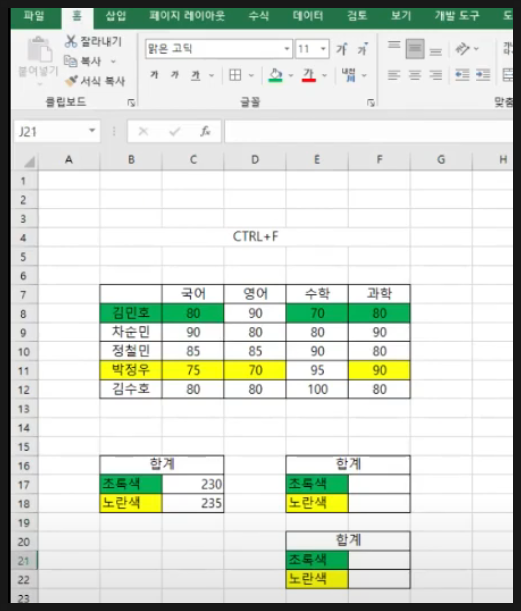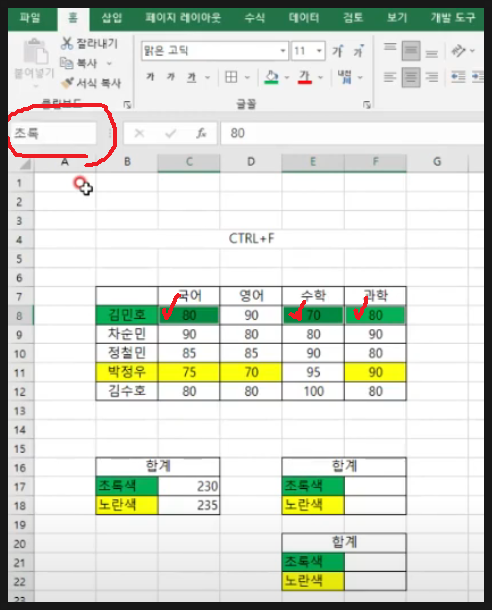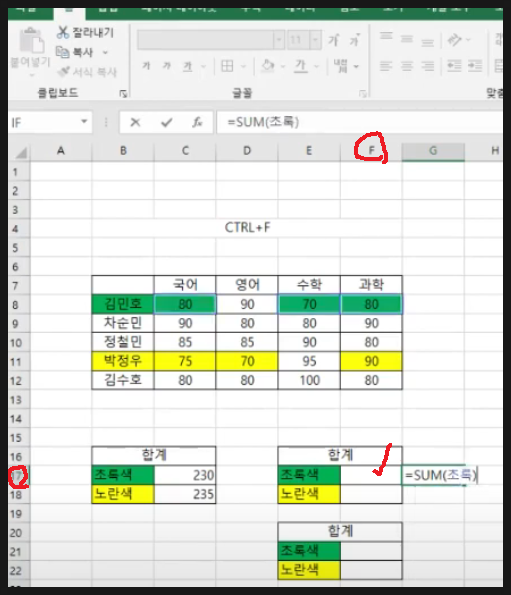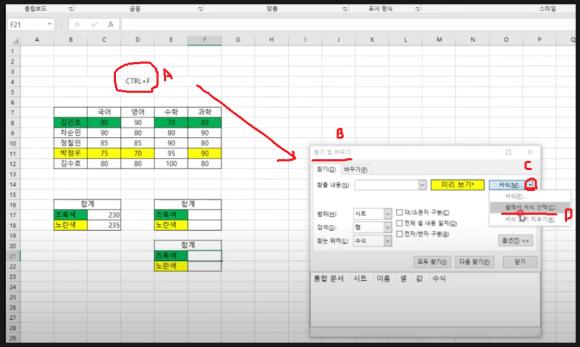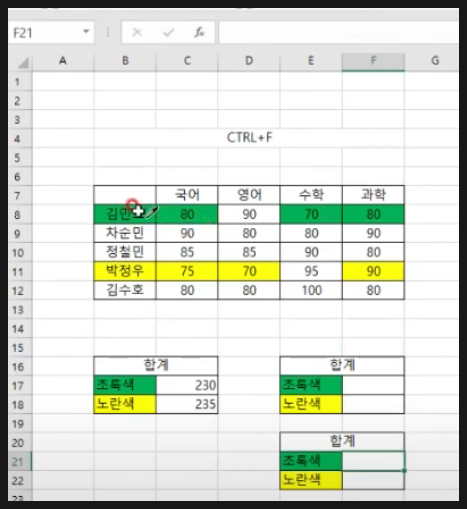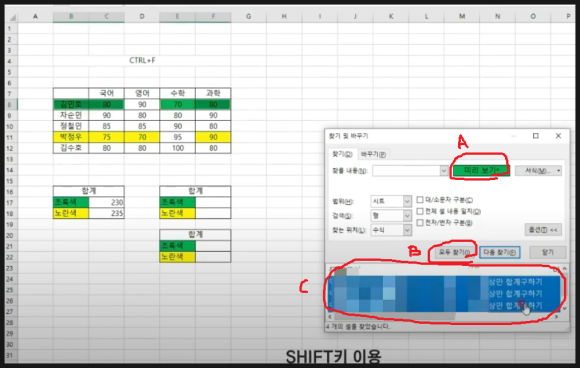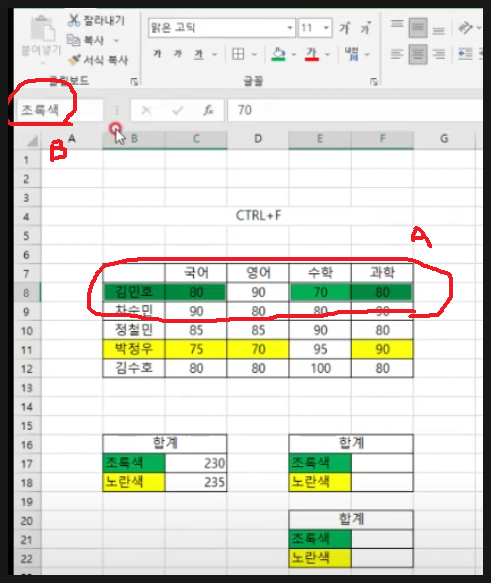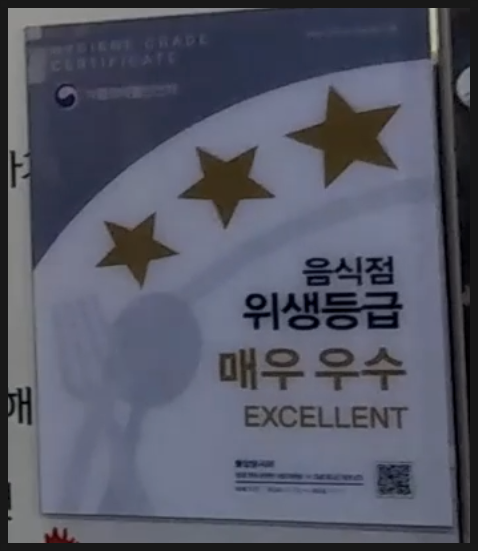|
| 유투브 구독신청~ 알림설정~ 좋아요. 감사합니다. |
오늘은 엑셀에서 표만들기에 대해 알아
보겠습니다.
보통 리본메뉴에 있는 도구를 활용해도
되지만 작업속도 향상을 위해 단축키를
활용한 방법에 대해 알아 보겠습니다.
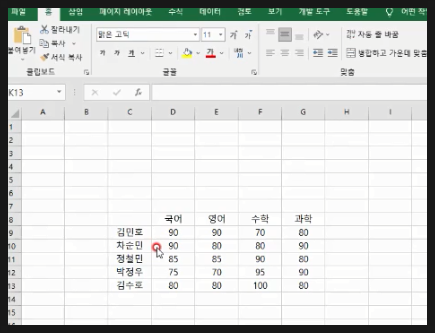
위 그림과 같이 임의로 작성된 데이터가
있는경우 한번 살펴보겠습니다.
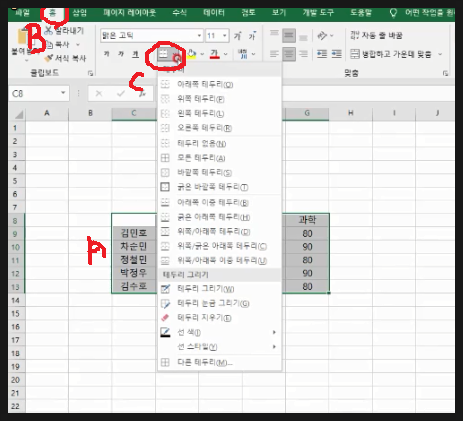
먼저 데이터를 선택합니다. 그리고
메뉴의 홈 탭을 클릭하면 나오는
리본메뉴에서 글꼴 부분에 테두리를
클릭합니다. 그러면 하위 메뉴가
나타나는데 여기서 원하시는 것을
선택하시면 됩니다.
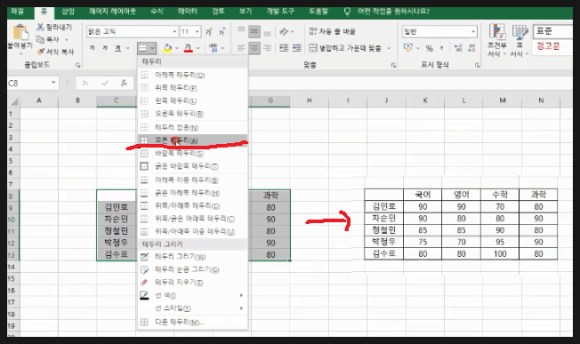
위 그림은 표를 작성할 셀을 선택 후
메뉴에서 모든 테두리를 선택한 결과
입니다. 우측 그림에 보시면 셀주위에
모두 테두리가 생성된 것을 알수
있습니다.
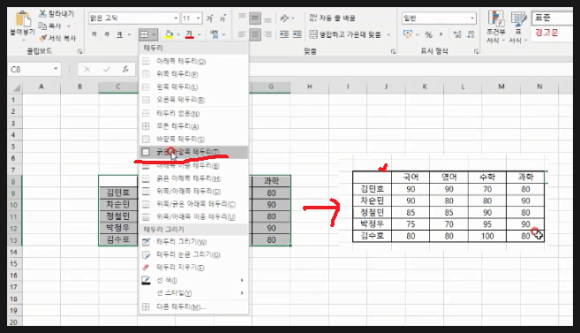
이번에는 셀선택한다음
굵은 바깥쪽테두리를 선택한
결과 입니다. 또한
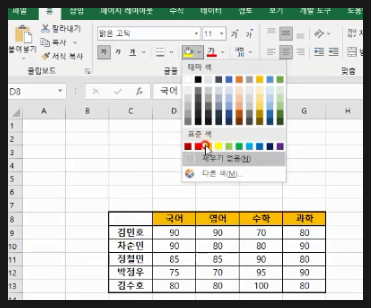
위 그림처럼 선택한 셀에 색상도
지정하여 표를 꾸밀수도 있습니다.
이 처럼 일일이 선택하며 원하시는
형태의 표 및 테두리를 작성할수
있습니다.
그런데 보통 실무자 분들은 속도 향상을
위해 단축키를 많이 사용하죠. 그래서
단축키 활용에 대해 알아 보겠습니다.
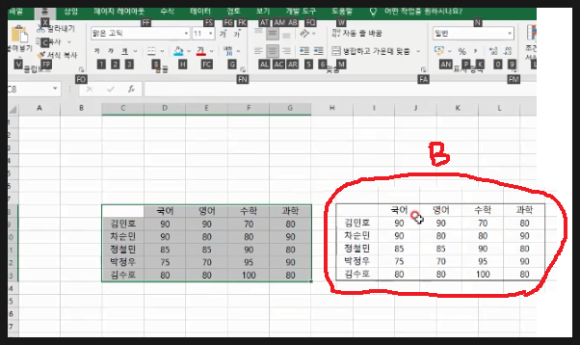
셀을 선택합니다. 그리고
키보드의 ALT키를 누르면 위 그림과
같이 메뉴 부분에 영어 알파벳이 활성
됩니다.
예를 들어 바깥쪽테두리를 생성하려면
ALT+H+B+S를 순서대로 누르시면
됩니다. 그러면 우측 그림과 같이
선택한 셀의 바깥쪽에 테두리선이
생성됨(B)을 알수 있습니다.
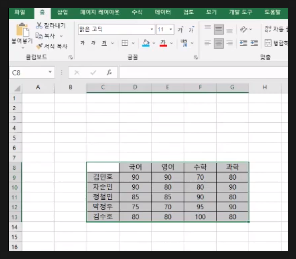
위 그림처럼 모든 테두리를 생성
할경우
ALT+H+B+A 를 순서대로 누르시면
됩니다.
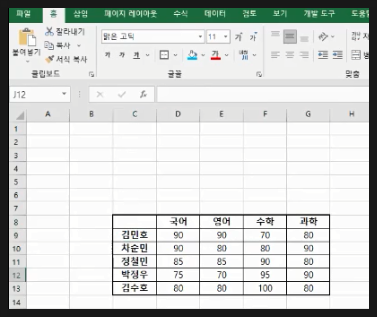
표안의 글자를 굵게 할 경우
ALT+H+1(숫자)을 순서대로
누르시면 됩니다.
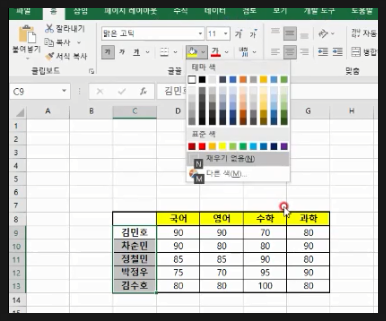
색상을 생성하는 방법도
ALT+H+H를 누르시면 색상팔레트가
뜨는데 여기서 원하시는 색상을 선택
하시면 됩니다.
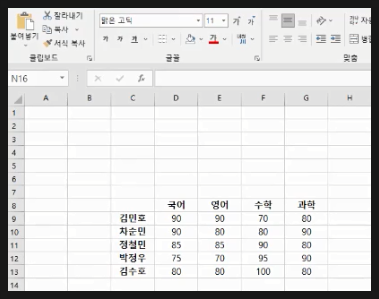
여기서 모든 테두리 제거하는 단축키는
CTRL+SHIFT+- 이며
모든 색상제거 하는 방법은
ALT+H+H+N을 순서대로 누르시면
됩니다.
이외에도 표를 작성하고 꾸미는 다양한
방법이 있습니다.
물론 단축키를 다 외우시면 좋겠지만
자주 사용하는 것들은 많은 연습을
하시면 저절로 습득이 되실리라
생각 됩니다.
아래 동영상을 참고하시면 쉽게 이해
되시리라 생각됩니다.
-감사합니다.-